아이폰 텍스트 대치 기능으로 이모티콘 하트 사용하기
아니~ 아이폰에 이런 개꿀 기능이 있으면 진작에 말이라도 좀 해주지... 애플아!!
아이폰 텍스트 대치 기능은 정말 정말 소중하고 좋은 기능입니다. 이번 기회에 꼭 익히시어 유용하게 사용하시길 바랍니다. 그럼 같이 한번 볼까요?
목차
아이폰 텍스트 대치 기능으로 이모티콘 하트 사용하기
텍스트 대치 기능은 단축키를 사용하여 더 긴 문구(이모티콘, 긴 문장 등)를 대치할 수 있는 기능입니다. 텍스트 필드에 저장한 단축키를 입력하면 저장된 문구가 자동으로 대치되는 것인데, 예를 들어 'ㅇㄷ'를 미리 '어디야?'로 입력해놓고 'ㅇㄷ'를 입력하면 '어디야?'라는 문자열이 자동 대치되는 것입니다. iPhone, iPad, iPod touch에서 모두 사용 가능합니다.
사용방법은 아래와 같습니다.

1. 텍스트 대치 기능
텍스트 대치 기능 사용을 위해 텍스트 대치 설정화면으로 이동합니다.
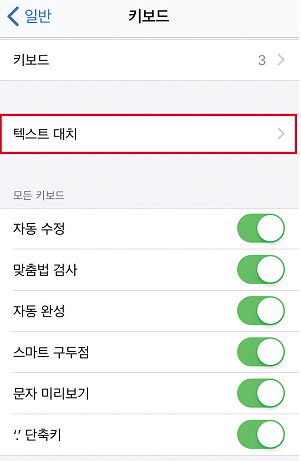
→ 설정
→ 일반
→ 키보드
→ 텍스트 대치
2. 텍스트 대치를 추가
텍스트 대치를 추가하려면 +아이콘을 선택한 후 문구와 단축키를 입력합니다. 아래처럼 나오는데
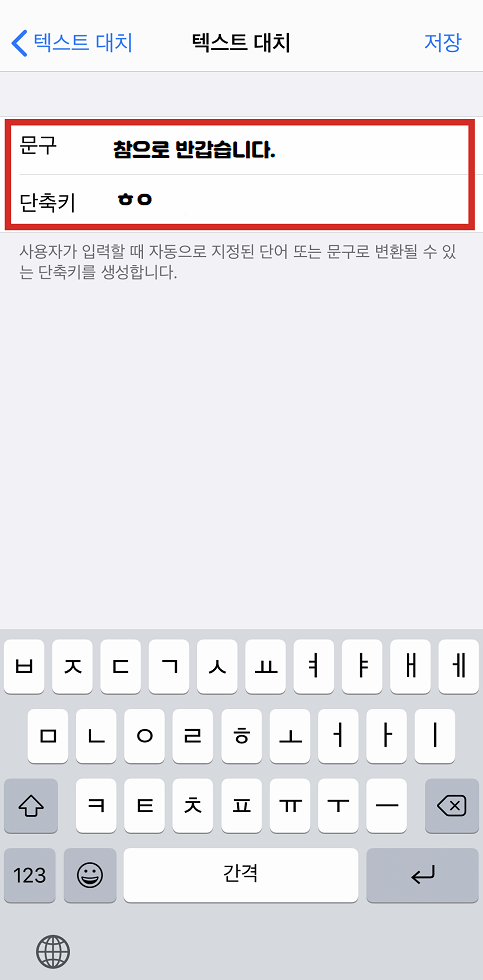
문구 - 참으로 반갑습니다.
단축키 - ㅎㅇ
이대로 저장하면 ㅎㅇ라고 텍스트 창에 치면 이제 참으로 반갑습니다를 입력할 수 있습니다. 하지만 ㅎㅇ처럼 자주 사용하는 단어를 단축키로 지정하면 불편할 수 있으니 잘 안 쓰지만 기억하기 쉬운 단어로 단축키를 저장해야 합니다.
3. 저장
우측 상단의 저장을 선택하면 단축키가 저장됩니다.
4. 사용
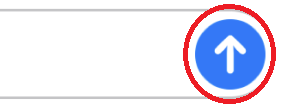

채팅(일반 문자나 카톡 등) 창에서 단축키를 입력하면 대치되는 문자열이 보이고 이 상태에서 채팅창 바로 오른쪽 옆에 뜨는 ↑아이콘을 클릭하면 대치된 문자열이 전송됩니다.
5. 텍스트 대치 삭제
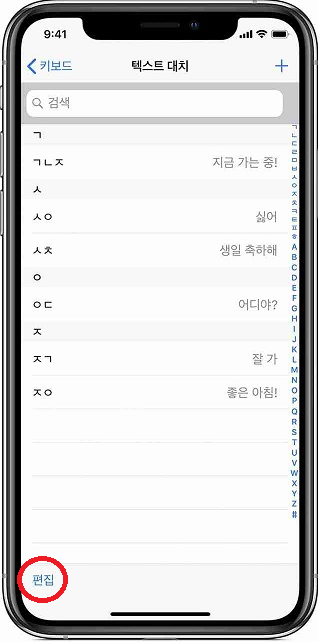
저장한 텍스트 대치를 삭제하려면 좌측 하단의 편집을 누르고 - 아이콘을 선택하여 삭제를 누릅니다. 이후 완료를 누르면 삭제가 완료됩니다.
마치며
이처럼 유용한 텍스트 대치를 사용하면 자주 사용하고 싶지만 너무 쓰기 힘든 모든 것들을 자신만의 언어로 저장이 가능합니다. 자~ 이제 텍스트 대치를 익혔으니 기능을 유용하게 사용할 수 있는 이모티콘 모음으로 한번 가보시는 건 어떨까요?
'SNS > Tip' 카테고리의 다른 글
| 아이폰에서 유튜브 광고없이 보기 방법 (0) | 2020.09.23 |
|---|---|
| 인스타 추천게시물 안뜨게 하는 방법을 알아보자. (0) | 2020.09.12 |
| 인스타 알라 챌린지 로 알아보는 속마음 (0) | 2020.09.08 |
| 4K YOUTUBE TO MP3변환기 설치 사용법 (0) | 2020.08.26 |
| 아이폰 하트특수문자 텍스트 대치 이모티콘 모음 (1) | 2020.08.24 |






